Comment choisir son clavier MIDI et le brancher: le guide complet (+ Top 7)

Composer sur ordinateur peut être très déroutant pour un musicien.
Une souris. Un écran.
On est loin du plaisir de savourer chaque note jouée sur un instrument, les yeux a demi-clos.
Alors, tu as entendu parler de ces claviers qui pouvaient contrôler les logiciels MAO. Les “claviers maitres midi ou USB”. Et cela t’apparait comme une excellente solution.
Le problème? Tes recherches te mènent devant des dizaines de modèles, avec une nuée d’options. Dure décision.
Et après l’épreuve du choix, rien ne te dit que tu sauras t’en servir. On s’y casse tous les dents au départ: comment le brancher, comment faire en sorte que lorsque tu appuies sur une touche ou que tu tournes un bouton cela agisse sur le logiciel?
Cela t’es peut-être déjà arrivé d’ailleurs… tu l’as branché, et puis rien ne s’est passé.
Je sais comme c’est énervant… Tu perds un temps fou à chercher la résolution du problème. Autant de temps que tu n’auras pas pour créer de nouvelles musiques et progresser en production musicale.
Alors aujourd’hui, j’ai décidé de t’aider à choisir et mettre en place ton clavier maître MIDI. Tu vas trouver ici un guide direct et complet pour:
- choisir le clavier adapté à TES besoins
- Le brancher et t’en servir. De suite.
Il te suffit de suivre les étapes de cet article, une par une.
À quoi sert un clavier maître MIDI?
Un clavier MIDI, seul, c’est juste un gros bout de plastique.
C’est comme ton clavier AZERTY. Sans ordinateur ni logiciel derrière, il ne sert à rien. Tout juste à récolter des miettes de tes repas entre les touches.

Même principe pour ton clavier maitre: seul, il ne produit AUCUN son. Son rôle est de délivrer de l’information pour contrôler d’autres appareils, qui eux créent les sonorités.
Il ordonne de jouer telle note à tel volume, au format MIDI . Et c’est pour cela que l’on dit qu’il est “maitre” et “MIDI”.
Avec, tu peux contrôler:
- Les instruments virtuels de ton logiciel MAO
- Les sons d’un synthétiseur, d’un sampleur ou d’un expandeur (une sorte de boite à sons sans clavier)
Rem: Aujourd’hui, tu entendras parler aussi de clavier maitre “USB”. En fait, il utilise aussi le protocole MIDI, mais passe par une connexion USB. (utile pour nous home studistes car très répandue et incluse de base sur nos ordinateurs)
Pourquoi tu aurais besoin d’un clavier maitre midi/usb?
Ce n’est pas un besoin vital pour composer en home studio. Tu peux très bien te débrouiller à la souris et avec ton clavier AZERTY.
1) Son principal avantage, c’est le contact direct avec ta musique. Jouer des instruments virtuels au clavier te procure une sensation de “performance live”, de création sur l’instant.
–> Pouvoir improviser tes idées et les enregistrer à la volée.
2) Il te permettra aussi d’enregistrer tes pistes MIDI avec plus de feeling humain. Tout ne sera pas super carré, calé sur la grille, comme lorsque tu rentres tes notes à la souris. (surtout si comme moi, tes doigts sont aussi agiles que tes orteils sur un clavier…).
Certains ne jurent que par l’utilisation d’un clavier maître, d’autres se satisfont pleinement de la création à la souris. Pour ma part, je trouve que les deux sont bons à prendre.
- J’utilise le clavier pour improviser
- J’utilise la souris pour être plus précis et composer mes mélodies, par exemple.
Une chose est sûre, une fois que tu en as un, il devient un élément central de ton home studio. Il démultipliera ton workflow.
Alors si à ton tour tu veux adopter un clavier maitre et en tirer tout le bien possible, voici les étapes à suivre.
Comment choisir son clavier midi USB
Étape 1 : déterminer le nombre et le type de touches
Les claviers MIDI sont vendus avec des nombre de touches et des types de “toucher” différents.
Pour le nombre de touches, les formats standards sont : 25, 49, 61, ou 88 touches. T’offrant ainsi un nombre croissant d’octaves à disposition pour composer ta musique.

Le “toucher”, c’est la sensation de résistance quand tu appuies sur les touches du clavier. Il en existe 3 types:
- le toucher type “synthé”, qui est très souple et utilisé sur la plupart des synthétiseurs.
- Le toucher “lourd” ou “lesté” qui imite la sensation de mécaniques à marteaux des vrais pianos. (tu dois appuyer plus fort).
- Et enfin, le toucher “mi-lourd” ou “semi-lesté” qui se situe entre les deux.
Cela dépendra donc de tes goûts.
Alors cmment t’y retrouver dans tout ça ?
25 touches
C’est bien dans plusieurs cas différents. Par exemple, si:
- tu n’as besoin de faire que des petites mélodies dans ton genre de musique
- tu ne te sers pas beaucoup d’instruments virtuels dans tes productions (tu enregistres beaucoup d’instruments réels)
- tu cherches quelque chose de peu encombrant et/ou nomade.
Par contre, tu ne pourras jouer dessus qu’à une seule main. Et les touches sont souvent minuscules. (c’est là où tes gros doigts vont te faire défaut… tu risques de te sentir à l’étroit)
Le toucher est en général de type “synthé”.
49 touches
C’est bien si tu cherches un clavier assez grand pour composer à 2 mains dessus (accords + mélodie). Plus efficace et plus confortable, pour un encombrement qui reste raisonnable. Un format assez standard en Home studio. Par contre, si tu es pianiste, cela ne sera peut-etre pas assez pour toi.
Et concernant le type de toucher, on trouve de tout: synthé, semi-lesté, lesté.
61 et 88 touches
C’est bien si tu cherches un plus grand confort de jeu adapté aux pianistes. Par contre, cela prend bien plus de place et sera difficile à placer sur un bureau.
Le toucher est souvent lourd, voire semi-lourd pour satisfaire le confort de jeu habituel des pianistes.
Donc ici, détermine quelle sera ton utilisation selon ton profil. Cherche un bon compromis entre ton besoin et la place que tu as à disposition.
Rem: Pour mieux te rendre compte du type de toucher qui te plait et de la largeur des touches qui est confortable pour toi, je te conseille d’aller en essayer quelques-uns en magasin. (Demande au gentil vendeur)
Voyons maintenant les autres paramètres que peuvent contrôler les claviers maitres MIDI.
Étape 2: Déterminer ton besoin pour les autres contrôles
Les claviers MIDI sont souvent équipés d’autres options comme des glissières (faders), des boutons rotatifs (potentiomètres) ou des Pads.
Les faders et potentiomètres

Si tu as besoin de bouger des paramètres en “live” comme le volume ou des effets, tu auras besoin de faders et de potentiomètres. Cela s’applique surtout pour les genres de musique type électro. Par exemple, bouger le volume en temps réel d’une piste avec le fader, ou ouvrir un filtre passe-bas avec un potentiomètre.
Sinon, si tu n’es pas obligé de faire ces paramétrages en “live”. Tu peux aussi bouger ces valeurs après-coup grâce aux courbes d’automations de ton logiciel MAO.
Les pads

Les pads servent aussi à rentrer les notes, tout comme les touches. La différence alors? Leur course est beaucoup plus courte et la sensation de jeu avec est plus de l’ordre du “frapper” que de “l’appui”. Ce qui les rend idéaux pour rentrer des notes d’éléments percussifs comme ceux d’une batterie par exemple.
Après, c’est un peu comme les marshmallows cuits au feu de bois… cela dépend des goûts. Certains adorent, d’autres n’y touchent même pas.
D’ailleurs, tu peux tout à fait aussi rentrer des éléments de batterie avec un clavier normal. Question d’habitude.
Toutes ces options peuvent être un plus dans ton workflow selon le style de musique que tu veux faire.
Cependant, pour un 1er achat, (et si tu ne fais pas d’électro) je te conseille de te concentrer juste sur un clavier simple au départ. Tu éviteras ainsi des prise de tête à configurer toutes ces options, souvent un peu moins “plug and play” qu’un clavier seul.
Bien. Avant de passer au choix du clavier, voici un dernier élément à prendre en compte.
Etape 3: Déterminer les types de sorties
En plus de l’utilisation que tu vas en faire sur ta session MAO, vois si tu n’as pas d’autres machines à piloter avec. Ce pourrait être un critère de choix pour toi.
–> Tu pourras ainsi piloter toutes tes machines avec un seul clavier. To-tal contrôle.
Cas 1: Tu veux piloter uniquement les instruments virtuels de ton logiciel MAO
Tu n’auras besoin que d’une sortie USB, thunderbolt ou firewire. Selon ce que tu as comme port sur ton ordinateur. L’USB étant le plus souvent utilisé.
Cas 2: Tu veux aussi piloter d’autres machines MIDI
Il te faudra alors regarder si le clavier possède en plus une sortie MIDI. (MIDI out)

Tu pourras ainsi y connecter des machines dialoguant avec ce protocole, comme les synthétiseurs, sampleurs et expandeurs.
Cas 3: Tu veux pouvoir contrôler aussi des synthétiseurs modulaires
Un nouveau type de sortie commence à apparaitre sur les claviers maitres: le CV. (Si tu n’en a jamais entendu parler, passe juste ton chemin.)
Si tu ne sais pas ce qu’est le MIDI ou le CV, alors prends juste un clavier qui a une sortie USB, ce sera très bien pour piloter les instruments virtuels de ton logiciel MAO.
Cas spécial: Tu as déjà un synthétiseur ou un piano électrique équipé d’une sortie midi et tu veux t’en servir de clavier maitre
Tu as alors 2 options.
Option 1: tu achètes un adaptateur midi/USB.

Option 2: tu achètes une interfaces audio équipé d’une entrée midi.

Tu pourras ainsi utiliser le clavier que tu as déjà pour piloter des instruments virtuels dans ton logiciel MAO. (voir plus bas pour les raccordements à ton ordinateur)
Maintenant que tu connais un peu mieux tes besoins, passons au choix de ton clavier.
Etape 4: Choisir ton clavier MIDI- comparatif
Les marques qui reviennent souvent en home studio sont: Akai, Alexis, M-audio, Novation, Arturia, et Native Instruments.
Selon ton profil et tes réponses aux précédentes étapes, voici quelques modèles réputés qui t’aideront à identifier vers quoi tu veux te diriger, en fonction de ton budget.
Akai LPK25- Le clavier MIDI ultra-portable

Akai MPK mini MkII – Le best seller des mini claviers tout-en-un

M-Audio Keystation MkIII – Clavier MIDI débutant, sans fioritures.

Voir les prix sur Amazon:
Alesis V series – Pour petits budgets

Voir les prix sur Amazon:
Novation Launchkey – Pour les utilisateurs d’Ableton Live

Voir les prix sur Amazon:
Arturia Keylab essential – Le plus complet

Voir les prix sur Amazon:
NI Komplete Kontrol – Complet et haut de gamme

Voir les prix sur Amazon:
Cette liste n’est évidemment pas exhaustive. Elle est juste là pour t’aider à te faire une idée de ce qui te conviendrait, et des prix.
Rem: Fais attention à la compatibilité du clavier maître avec ton logiciel MAO. Lis bien les fiches descriptives des fabricants ou demande au gentil vendeur avant achat.
À présent, voyons les étapes pour faire marcher ta nouvelle configuration, sans t’arracher les cheveux…
Comment utiliser un clavier maitre MIDI avec ton logiciel Mao
Alors, avant toute chose: lis la notice.
Le meilleur réflexe: 1 achat=1 notice à lire. C’est une mine d’or d’infos et un préalable vital pour apprivoiser la bête au plus vite.
Je sais… tu sautilles sur place d’excitation devant ton nouveau matos et ça va te sembler mission impossible de lire sans sauter de lignes. Juste respire. Pose-toi. Et lis. Cela ne te prendra même pas 10 minutes.
Rem: Tu peux passer un petit coup de fluo sur les passages importants. Comme ça tu pourras t’y retrouver plus vite à la 2eme lecture, sans avoir à tout relire.
1) Branchement MIDI sur PC ou Mac
Solution 1
Si tu as une sortie USB sur ton clavier, branche là directement à un port USB de ton ordinateur avec le câble fourni.
Solution 2
Si tu n’as qu’une sortie MIDI sur ton clavier maitre, raccorde la sur une entrée MIDI de ton interface audio avec un câble MIDI.
Ton interface audio fera ensuite le lien avec ton ordinateur via une connexion USB ou autre.
Solution 3
Si tu n’as qu’une sortie MIDI sur ton clavier maitre et que tu n’as pas d’entrée MIDI sur ton interface audio, tu peux acheter un adaptateur MIDI/USB.
Raccorde alors clavier et adaptateur avec un câble MIDI. Puis adaptateur et ordinateur avec le câble USB.
2) Installe les drivers
Si tu es sur PC, il te faudra ensuite installer les drivers de ton clavier pour que celui-ci soit reconnu par ton logiciel MAO. Tu peux les télécharger sur le site du fabricant.
Sur Mac, tu n’en as généralement pas besoin. Eh oui, privilégié. Donc pendant ce temps tu peux jouer au démineur. Ah mais non, il n’y a pas de jeu sur un Mac…
(Je plaisante bien sûr. J’ai bossé sur les 2 plate-formes. Il n’y en a pas une meilleure que l’autre pour créer ta musique. C’est un faux-débat qui m’amuse toujours)
3) Paramètre ensuite ton logiciel MAO
Pour finir, tu dois dire à ton logiciel MAO quel type de clavier MIDI tu utilises. Cela lui permettra de lier ses touches, boutons et pads avec tes instruments virtuels.
En général, tu trouveras dans les préférences de contrôle MIDI de ton logiciel une liste de différents modèles de clavier. Choisis alors parmi cette liste ton clavier, ou un clavier qui s’en rapproche.
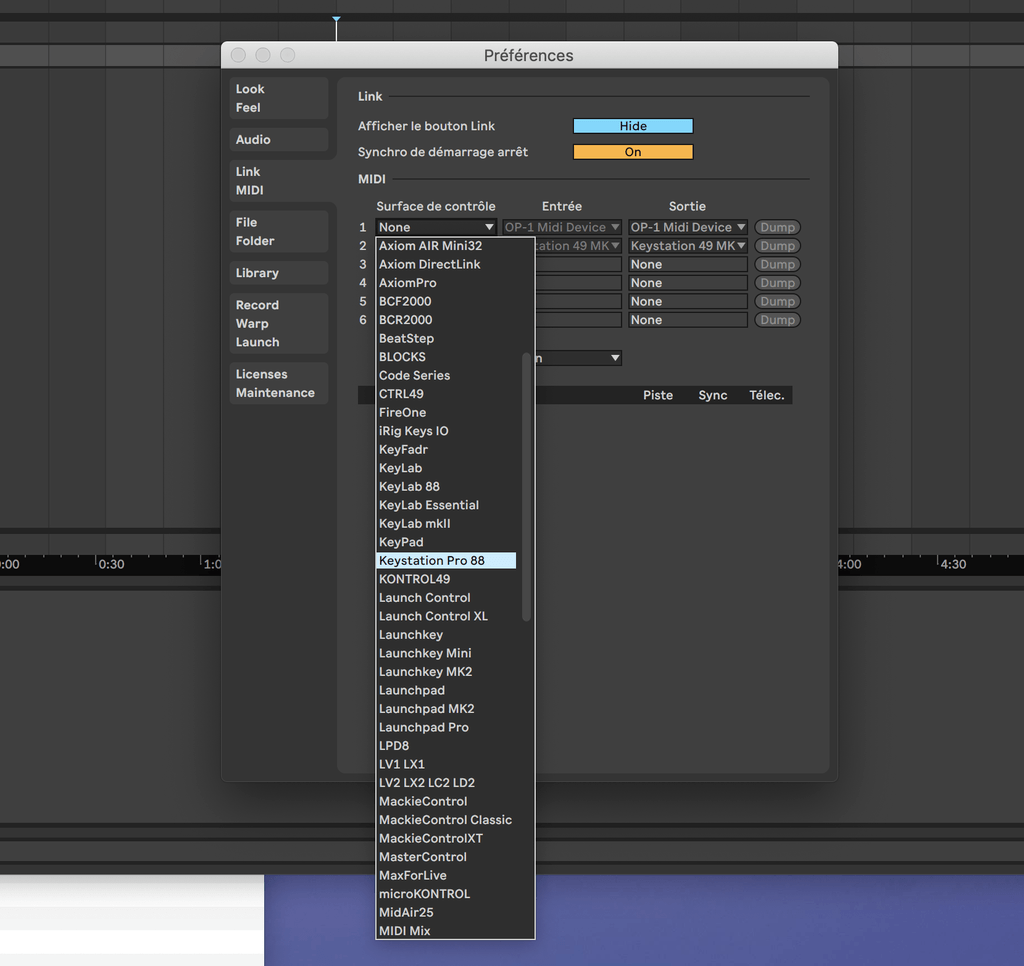
Rem: Si tu ne trouves pas ton clavier dans la liste proposée par ton logiciel MAO, contacte ton fournisseur de clavier, il pourra peut-être t’indiquer un autre modèle à sélectionner pour avoir accès à toutes les fonctions de ton clavier sur le logiciel. (mais avant, vérifie si l’info n’est pas inscrite déjà dans la notice. Oui, je sais que tu ne l’as pas lue encore…)
Crée enfin une piste MIDI et place dessus un instrument virtuel. Arme la piste et joue du clavier maitre pour vérifier que tout marche bien.
Tu auras ainsi connecté ton clavier avec ton logiciel MAO et pourra t’en servir dans tes prochaines créations.
Tu sais maintenant quel clavier maitre choisir et faire ses branchements MIDI
Tu étais un peu perdu dans cette jungle des claviers maitres midi.
Aujourd’hui, on vient de voir ensemble toute une procédure pour mieux choisir son clavier MIDI: celui qui conviendra à TON utilisation.
Fais bien les différentes étapes. Car cet outil redoutable pourrait bien devenir une pièce maîtresse de ton home studio. Bien adapté à tes besoins, il boostera ton workflow et ton plaisir de composer tes musiques.
Alors je sais, le choix n’est pas simple. Entre les différentes options, ton budget, etc… tu vas avoir des doutes, et c’est normal.
Mais tu as maintenant entre les mains de quoi te guider. Appuie-toi sur cet article, il t’aidera à faire le meilleur choix.
Commence par déterminer le plus important : le nombre et la qualité des touches que tu veux pour ton clavier. Car cela aura un gros impact sur le prix, l’encombrement, et la jouabilité de ton clavier.
Pour aller plus loin, tu peux cliquer ici pour télécharger gratuitement le guide PDF “Kit de démarrage en Home studio”.
Il te donnera tout ce que tu dois savoir pour démarrer en arrachant le bitume:
- quel matériel avoir
- comment le configurer
- comment enregistrer tes premières pistes audio et midi
- comment utiliser les 4 effets de mixage utilisés 90% du temps par les ingé sons.
Bonne installation.